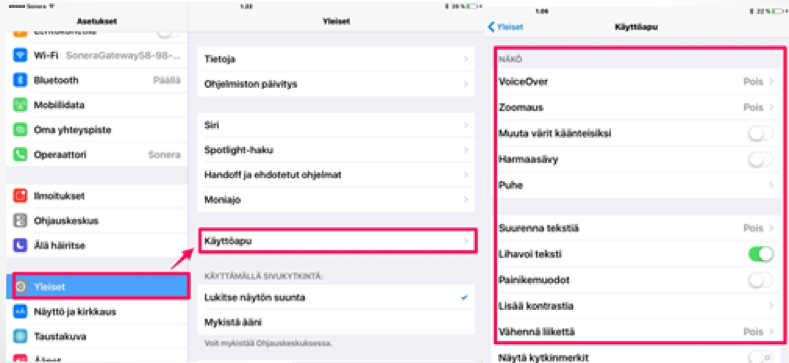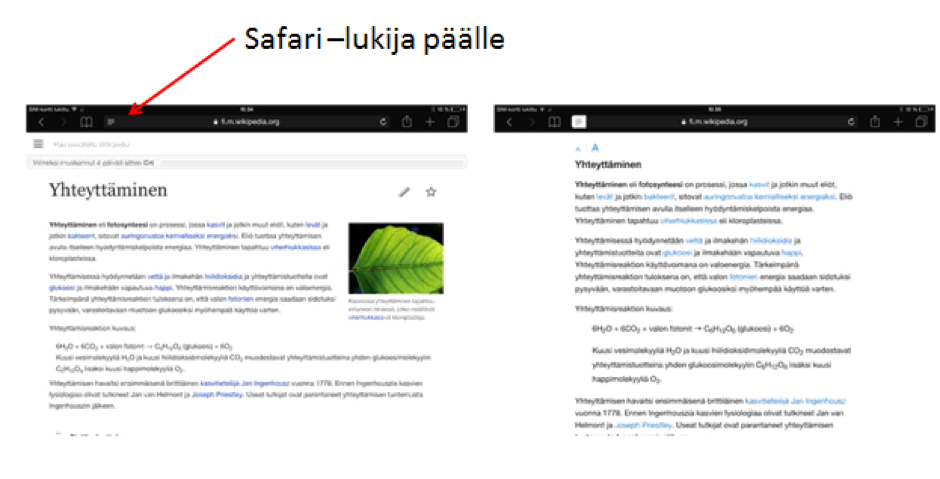Käyttövinkkejä
iPad mahdollistajana - kuinka helpottaa iPadin käyttöä
Apple on kehittänyt iOS -käyttöjärjestelmänsä kaikille käyttäjille sopivaksi, eikä esimerkiksi puhe-, näkö-, kuulo- tai liikuntavamma ei ole este iPadin käytölle: erilaisten asetusten sekä lisälaitteiden avulla iPadista tulee oppimisen ja vuorovaikutuksen mahdollistaja sekä osallisuutta lisäävä tekijä.
Myös oppilaat, joilla oppimisvaikeuksia tai erilaisia neurologisia oireita, hyötyvät asetuksista sekä lukuisista sovelluksista: niiden avulla opittavia asioita voidaan konkretisoida ja tukea opiskelijoiden keskittymistä opiskeltavaan asiaan. Puhevammaiselle henkilölle iPad voi mahdollistaa kommunikoinnin ja antaa äänen, jota ei voi ohittaa. iPad voi toimia myös apuna silloin, kun ei ole yhteistä kieltä tai opiskellaan uutta kieltä.
iPad on tärkeä apuväline, joka lisää oppilaan tasa-arvoa opiskelussa. iPad ei näytä apuvälineeltä, vaan on laite, jota kuka tahansa voi käyttää ilman erityistä “apuvälineleimaa”. Sen käyttö laajentaa oppimisympäristöä, ja sen avulla voidaan integroida oppiminen muuhun toimintaympäristöön. iPadin etuna on helppo liikuteltavuus, käytön nopeus ja asetusten muokkaaminen monipuolisesti käyttäjän tarpeiden mukaan. Se voi myös mahdollistaa oppilaalle jotain sellaista, mikä ei muuten olisi mahdollista.
Katso tämä upean Sady Paulsonin tekemä video: videolla henkilöt, joilla toimintakyvyssään erilaisia haasteita esittelevät, kuinka he käyttävät omia laitteitaan.
Apple on kehittänyt iOS -käyttöjärjestelmänsä kaikille käyttäjille sopivaksi, eikä esimerkiksi puhe-, näkö-, kuulo- tai liikuntavamma ei ole este iPadin käytölle: erilaisten asetusten sekä lisälaitteiden avulla iPadista tulee oppimisen ja vuorovaikutuksen mahdollistaja sekä osallisuutta lisäävä tekijä.
Myös oppilaat, joilla oppimisvaikeuksia tai erilaisia neurologisia oireita, hyötyvät asetuksista sekä lukuisista sovelluksista: niiden avulla opittavia asioita voidaan konkretisoida ja tukea opiskelijoiden keskittymistä opiskeltavaan asiaan. Puhevammaiselle henkilölle iPad voi mahdollistaa kommunikoinnin ja antaa äänen, jota ei voi ohittaa. iPad voi toimia myös apuna silloin, kun ei ole yhteistä kieltä tai opiskellaan uutta kieltä.
iPad on tärkeä apuväline, joka lisää oppilaan tasa-arvoa opiskelussa. iPad ei näytä apuvälineeltä, vaan on laite, jota kuka tahansa voi käyttää ilman erityistä “apuvälineleimaa”. Sen käyttö laajentaa oppimisympäristöä, ja sen avulla voidaan integroida oppiminen muuhun toimintaympäristöön. iPadin etuna on helppo liikuteltavuus, käytön nopeus ja asetusten muokkaaminen monipuolisesti käyttäjän tarpeiden mukaan. Se voi myös mahdollistaa oppilaalle jotain sellaista, mikä ei muuten olisi mahdollista.
Katso tämä upean Sady Paulsonin tekemä video: videolla henkilöt, joilla toimintakyvyssään erilaisia haasteita esittelevät, kuinka he käyttävät omia laitteitaan.
Millaisia käyttöä helpottavat asetukset ja sovellukset ovat?
iPadin asetuksista löytyy lukuisia käyttöä helpottavia asetuksia joihin kannattaa perehtyä. Osa asetuksista on nopeasti ja helposti otettavissa käyttöön ja osa taas vaatii syvempää perehtymista. Monet käyttöä helpottavat asetukset ovat kuitenkin nopeasti löydettävissä ja muokattavissa.
Käyttöä helpottavat asetukset löytyvät luonnollisesti asetuksista. Jo alkuvalikosta pääsee nopeasti muokkaamaan esimerkiksi näyttöä. Käyttöavusta löytyy apua ja tukea monelle käyttäjälle. Käyttöavun kautta voidaan muokata ja helpottaa iPadin käyttöä monin eri tavoin.
iPadin asetuksista löytyy lukuisia käyttöä helpottavia asetuksia joihin kannattaa perehtyä. Osa asetuksista on nopeasti ja helposti otettavissa käyttöön ja osa taas vaatii syvempää perehtymista. Monet käyttöä helpottavat asetukset ovat kuitenkin nopeasti löydettävissä ja muokattavissa.
Käyttöä helpottavat asetukset löytyvät luonnollisesti asetuksista. Jo alkuvalikosta pääsee nopeasti muokkaamaan esimerkiksi näyttöä. Käyttöavusta löytyy apua ja tukea monelle käyttäjälle. Käyttöavun kautta voidaan muokata ja helpottaa iPadin käyttöä monin eri tavoin.
Lanekun iPad 2014 seminaarin tallenteissa Mark Coppinin esittelee, miten hän käyttää iPadia omassa koulussaan oppilaidensa kanssa:
Käyttöapu
Käyttöavusta löytyy monia hyödyllisiä asetuksia, joten siihen kannattaa perehtyä huolella. Sieltä löytyy asetuksia oppilaille, joilla on esim. aisti- tai liikuntavamma tai oppimisvaikeuksia. Sieltä voit määritellä ja muokata esimerkiksi tekstien kokoa ja värejä sekä kontrasteja. Lue täältä lisää iPadin käyttöavusta.
Käyttöavusta löytyy monia hyödyllisiä asetuksia, joten siihen kannattaa perehtyä huolella. Sieltä löytyy asetuksia oppilaille, joilla on esim. aisti- tai liikuntavamma tai oppimisvaikeuksia. Sieltä voit määritellä ja muokata esimerkiksi tekstien kokoa ja värejä sekä kontrasteja. Lue täältä lisää iPadin käyttöavusta.
VoiceOver
Voice Over on eleisiin perustuva näytönlukija, jonka avulla näkövammaiset käyttäjät voivat käyttää iPadia. Näyttöä koskettamalla kuulee, mitä sormen alla on, ja eleitä voi käyttää laitteen hallitsemiseksi. Voice Overin hyödyntämisestä lisätietoa löydät sekä Applen sivuilta suomeksi että Näkövammaisten keskusliiton sivuilta.
Katso videoita VoiceOverin käytöstä
Helsingin ja Uudenmaan Näkövammaiset ry ja KOKO-projektin tuottamat opastusvideot Lanekun iPad 2014 seminaarin tallenteessa Mark Coppinin esittelee muun muassa VoiceOverin käyttöä osassa 3. Huomioi, että vuonna 2014 kaikki toiminnot eivät olleet saatavilla vielä suomeksi, mutta nykyään esim. Sirikin jo puhuu sujuvaa suomea.
Voice Over on eleisiin perustuva näytönlukija, jonka avulla näkövammaiset käyttäjät voivat käyttää iPadia. Näyttöä koskettamalla kuulee, mitä sormen alla on, ja eleitä voi käyttää laitteen hallitsemiseksi. Voice Overin hyödyntämisestä lisätietoa löydät sekä Applen sivuilta suomeksi että Näkövammaisten keskusliiton sivuilta.
Katso videoita VoiceOverin käytöstä
Helsingin ja Uudenmaan Näkövammaiset ry ja KOKO-projektin tuottamat opastusvideot Lanekun iPad 2014 seminaarin tallenteessa Mark Coppinin esittelee muun muassa VoiceOverin käyttöä osassa 3. Huomioi, että vuonna 2014 kaikki toiminnot eivät olleet saatavilla vielä suomeksi, mutta nykyään esim. Sirikin jo puhuu sujuvaa suomea.
Sanelu
Tekstin sanelu voi olla nopeampaa ja helpompaa kuin kirjoittaminen. Voit sanella esimerkiksi viestin, sähköpostin tai tehdä päivityksen Facebookiin. Näppäimistöstä välilyönnin vierestä löytyy mikrofoni -kuvake, paina sitä ja ala puhumaan. Asetus ymmärtää myös pisteet ja pilkut, kunhan vain muistat sanoa ne! Kokeile näin: “Tämä muistiinpano on kirjoitettu sanelemalla piste”.
Näyttökuvan ottaminen
Näyttökuvan ottaminen tarkoittaa kuvakaappausta, eli voit ottaa kuvan laitteesi näytöstä, siitä, mitä sillä hetkellä juuri näytöltäsi katselet. Tämä on erityisen kätevä toiminta silloin, kun haluat jakaa näyttösi näkymän (esim. sovelluksia) sinulla jollekin toiselle. Toinen hyödyllinen käyttötarkoitus on ottaa kuva sovelluksesta ja tulostaa se: esimerkiksi lasten kanssa kynätyöskentelyn harjoittelu voi olla motivoivampaa aloittaa iPadilla vaikka Molla ABC:llä tai sokkelotehtävä-sovelluksella. Kun käyttö alkaa sujua tabletilla, voit ottaa näyttökuvan, tulostaa sen ja jatkaa kynällä ja paperilla tismalleen samaa tehtävää. Lue lisää täältä.
Tekstin sanelu voi olla nopeampaa ja helpompaa kuin kirjoittaminen. Voit sanella esimerkiksi viestin, sähköpostin tai tehdä päivityksen Facebookiin. Näppäimistöstä välilyönnin vierestä löytyy mikrofoni -kuvake, paina sitä ja ala puhumaan. Asetus ymmärtää myös pisteet ja pilkut, kunhan vain muistat sanoa ne! Kokeile näin: “Tämä muistiinpano on kirjoitettu sanelemalla piste”.
Näyttökuvan ottaminen
Näyttökuvan ottaminen tarkoittaa kuvakaappausta, eli voit ottaa kuvan laitteesi näytöstä, siitä, mitä sillä hetkellä juuri näytöltäsi katselet. Tämä on erityisen kätevä toiminta silloin, kun haluat jakaa näyttösi näkymän (esim. sovelluksia) sinulla jollekin toiselle. Toinen hyödyllinen käyttötarkoitus on ottaa kuva sovelluksesta ja tulostaa se: esimerkiksi lasten kanssa kynätyöskentelyn harjoittelu voi olla motivoivampaa aloittaa iPadilla vaikka Molla ABC:llä tai sokkelotehtävä-sovelluksella. Kun käyttö alkaa sujua tabletilla, voit ottaa näyttökuvan, tulostaa sen ja jatkaa kynällä ja paperilla tismalleen samaa tehtävää. Lue lisää täältä.
Safari-selaimen lukija
Jos oppilaalla on oppimisvaikeuksia esimerkiksi lukemisessa tai hahmottamisessa, hän voisi hyötyä Safari-selaimen Lukijasta. Safarin Lukijalla voit katsella verkkosivun artikkelia helppolukuiseksi muotoiltuna ja ilman mainoksia, navigointielementtejä tai muita häiritseviä ominaisuuksia. Voit säätää fonttia, fonttikokoa ja taustaväriä Lukijassa. Lue lisää täältä. Ohje on tehty Mac-tietokoneille, mutta toimii samalla periaatteella myös iPadissa ja iPhonessa.
Jos oppilaalla on oppimisvaikeuksia esimerkiksi lukemisessa tai hahmottamisessa, hän voisi hyötyä Safari-selaimen Lukijasta. Safarin Lukijalla voit katsella verkkosivun artikkelia helppolukuiseksi muotoiltuna ja ilman mainoksia, navigointielementtejä tai muita häiritseviä ominaisuuksia. Voit säätää fonttia, fonttikokoa ja taustaväriä Lukijassa. Lue lisää täältä. Ohje on tehty Mac-tietokoneille, mutta toimii samalla periaatteella myös iPadissa ja iPhonessa.
Siri
Siriltä voit kysyä lähes mitä vaan ja Siri voi ohjata sovelluksia. Voit käynnistää Sirin äänelläsi ja kysyä vaikka reittiä kotiisi: Siri avaa karttasovelluksen ja käynnistää reittiohjauksen. Sirin ja HomeKit avulla voit ohjata kodin valoja, lämpötilaa, laitteita…
Siri on tärkeä apu näkövammaisille käyttäjille sekä henkilöille, joiden hienomotoriikka on heikko. Sen avulla voit esimerkiksi lähettää viestejä, soittaa puheluita tai tarkistaa kalenterisi. Jos olet hankkinut HomeKit lisälaitteita voit ohjata niitä Sirin avulla: esimerkiksi Philips Hue valot voit sammuttaa sanomalla: “Siri, sammuta olohuoneen valot”. Lue lisää Sirin käyttömahdollisuuksista täältä.
HomeKit
iPadin avulla voi jo tehdä pienimuotoista ympäristönhallintaa, kuten säädellä valaistusta tai tarkistaa Siriltä muistitko lukita ulko-oven. Toimiakseen HomeKit vaatii kuitenkin yhteensopivat lisälaitteet, kuten esimerkiksi Philips Hue valot. Lue lisää täältä
Vinkit
Oletko huomannut, että iPadista löytyy valmiiksi asennettuna Vinkit-sovellus? Sieltä löytyy monia hyviä vinkkejä kuinka käyttää iPadia paremmin. Vinkit myös päivittyvät koko ajan, joten kannattaa aina välillä käydä kurkkaamassa onko uusien päivitysten mukana tullut uusia!
Siriltä voit kysyä lähes mitä vaan ja Siri voi ohjata sovelluksia. Voit käynnistää Sirin äänelläsi ja kysyä vaikka reittiä kotiisi: Siri avaa karttasovelluksen ja käynnistää reittiohjauksen. Sirin ja HomeKit avulla voit ohjata kodin valoja, lämpötilaa, laitteita…
Siri on tärkeä apu näkövammaisille käyttäjille sekä henkilöille, joiden hienomotoriikka on heikko. Sen avulla voit esimerkiksi lähettää viestejä, soittaa puheluita tai tarkistaa kalenterisi. Jos olet hankkinut HomeKit lisälaitteita voit ohjata niitä Sirin avulla: esimerkiksi Philips Hue valot voit sammuttaa sanomalla: “Siri, sammuta olohuoneen valot”. Lue lisää Sirin käyttömahdollisuuksista täältä.
HomeKit
iPadin avulla voi jo tehdä pienimuotoista ympäristönhallintaa, kuten säädellä valaistusta tai tarkistaa Siriltä muistitko lukita ulko-oven. Toimiakseen HomeKit vaatii kuitenkin yhteensopivat lisälaitteet, kuten esimerkiksi Philips Hue valot. Lue lisää täältä
Vinkit
Oletko huomannut, että iPadista löytyy valmiiksi asennettuna Vinkit-sovellus? Sieltä löytyy monia hyviä vinkkejä kuinka käyttää iPadia paremmin. Vinkit myös päivittyvät koko ajan, joten kannattaa aina välillä käydä kurkkaamassa onko uusien päivitysten mukana tullut uusia!
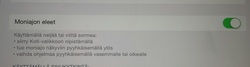
Ohjelman lukitseminen
iPadista voi "lukita päälle" tietyn ohjelman niin, ettei heikomman motoriikan omaava asiakas jatkuvasti pyyhkäise ohjelmaa pois päältä (esim. useammalla sormella sivusuuntaan, jolloin näkyviin tulee useimmiten edellinen pelattu ohjelma). Tämä onnistuu, kun otat laitteestasi pois "moniajon eleet" päältä: näin ohjelmasta pääsee pois vain kotinäppäintä painamalla, eikä haittaa jos asiakas vähän "huitoo".
iPadista voi "lukita päälle" tietyn ohjelman niin, ettei heikomman motoriikan omaava asiakas jatkuvasti pyyhkäise ohjelmaa pois päältä (esim. useammalla sormella sivusuuntaan, jolloin näkyviin tulee useimmiten edellinen pelattu ohjelma). Tämä onnistuu, kun otat laitteestasi pois "moniajon eleet" päältä: näin ohjelmasta pääsee pois vain kotinäppäintä painamalla, eikä haittaa jos asiakas vähän "huitoo".
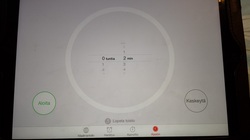
iOs-laitteen oma kello ja laitteen lukitseminen
iOs-laitteissa on vakiovarusteena maailmankello, herätys, ajanotto ja ajastin. Jos asetat kellon ajastimeen tietyn ajan (esim. 15 minuuttia), laite ilmoittaa merkkiäänellä tai halutessasi menee automaattisesti lukitustilaan, kun valittu aika on kulunut loppuun! Mikäli haluat laitteen menevän tietyn ajan kuluttua lukitustilaan, valitse alareunan keskikohdalta alasvetovalikosta "lopeta toisto". Auttaa rajaamaan esim. peliaikaa helposti!
iOs-laitteissa on vakiovarusteena maailmankello, herätys, ajanotto ja ajastin. Jos asetat kellon ajastimeen tietyn ajan (esim. 15 minuuttia), laite ilmoittaa merkkiäänellä tai halutessasi menee automaattisesti lukitustilaan, kun valittu aika on kulunut loppuun! Mikäli haluat laitteen menevän tietyn ajan kuluttua lukitustilaan, valitse alareunan keskikohdalta alasvetovalikosta "lopeta toisto". Auttaa rajaamaan esim. peliaikaa helposti!